Come semplificare la replica dei tuoi circuiti Multi-Canale

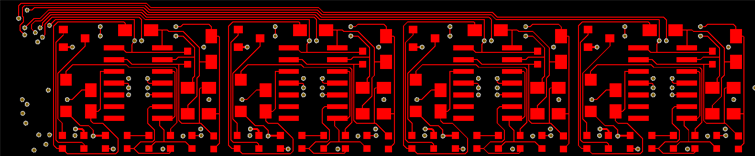
La duplicazione, in particolare nei progetti in piano, rappresenta una serie di sfide che possono essere intimidatorie per qualsiasi progettista. È consigliato quindi l'utilizzo di una struttura multi-canale per replicare in modo efficiente i circuiti e l'instradamento dei dati e superare con successo le sfide associate ai progetti piani.
I Vantaggi di una Struttura Multi-Canale
Altium Designer® offre diverse soluzioni per la progettazione multi-canale (per esempio la ripetizione degli stessi circuiti all'interno di un singolo progetto). Il vantaggio principale della progettazione multi-canale è che qualsiasi modifica al circuito principale deve essere effettuata una sola volta. E questa modifica sarà immediatamente visibile tutte le volte che si vuole.
Ci sono molti utenti, tuttavia, che non hanno mai lavorato con modelli gerarchici e si sentono a proprio agio utilizzando una metodologia di progettazione in piano. O comunque alcuni progetti sono troppo semplici per giustificare l'impostazione dell'intero disegno come gerarchico. Ad ogni modo, ci sono una serie di circostanze in cui il progetto è stato impostato inizialmente come piatto, ma è diventata necessaria la replica del circuito e anche il layout di quel circuito deve essere replicato. Come è possibile ovviare facilmente a questo problema?
I Progetti in Piano su Diversi Fogli
Nel caso di utilizzo di un progetto in piano con più fogli, Altium automatizzerà la gran parte di questo procedimento per voi. Infatti, durante questo procedimento sarà comunque necessario per l'utente intervenire manualmente sul documento della scheda stampata.
Esaminiamo ora un esempio per vedere il suo funzionamento. Nello schema qui sotto, abbiamo bisogno di replicare il Canale 1 una sola volta.
Schema del Canale 1 da Replicare
Step 1 – Creazione della Replica dello Schema
Per prima cosa, creeremo lo schema di partenza in un progetto PCB (qui denominato "Channel_1.SchDoc"). Quindi aggiungeremo un secondo schema vuoto ("Channel_2.SchDoc") al progetto.
Il Canale_1 ora dovrà essere copiato e incollato sul Canale_2. Se i designatori di riferimento sono già stati impostati sul canale 1, selezionate il menu DXP™ e poi Preferenze. Espandete il gruppo Schemi e selezionate la sezione Editing grafico. Nel campo Opzioni, abilitate l'opzione "Reset Parts Designators on Paste".
Ripristino dei designatori nelle impostazioni di incolla
Successivamente selezioniamo tutta la base, la copiamo e la incolliamo sul Canale_2, per poi apportare le eventuali modifiche necessarie sul secondo per garantire la corretta connettività con il resto del disegno. In questo caso, le porte "Pulse1" e "Peak1" sono state rese uniche, così come l'identificatore di testo "Channel 1".
Replicazione dello schema esistente per creare lo schema del canale 2
Possiamo ora aggiungere qualsiasi foglio aggiuntivo necessario per la progettazione del nostro prodotto. Tuttavia, è importante che non vengano apportate ulteriori aggiunte o modifiche agli schemi che vengono ripetuti. Ciò potrebbe causare degli errori nella funzione “Copia dei Formati” in un secondo momento. Per questo progetto di esempio, verrà aggiunto un terzo foglio ("Connector.SchDoc") per includere un connettore nel disegno.
Poiché i designatori di riferimento sul Canale_2 sono stati tutti resettati su ?, possiamo ora eseguire Strumenti/”Annota gli schemi silenziosamente” per impostare i designatori automaticamente.
Particolarmente importante è anche il modo con cui si lavora con i componenti a parti multiple. In questo esempio si usano solo A, B e C dell'amplificatore operazionale (TL074ACD), mentre la parte D viene ignorata. Assicuratevi che quando viene fatta l'annotazione del designatore di riferimento, le parti non utilizzate da uno non vengano toccate dall'altro. Ci deve essere coerenza tra ogni componente in modo che l'instradamento possa funzionare. In questo caso, U1A, U1B e U1C sono usati dal canale 1, ma U1D non viene usato dal canale 2. Allo stesso tempo, il canale 2 inizia con U2A.
Step 2 – Impostazioni di Progetto
Il passo successivo consiste nell'impostare le opzioni del progetto per automatizzare la generazione delle classi dei componenti e dello spazio. Per fare questo, andiamo in Progetto/Opzioni Progetto e passiamo alla scheda Generazione Classi.
Generazione Automatica dei Componenti e degli Spazi nelle Impostazioni del Progetto
Dobbiamo assicurarci che le caselle di controllo per la generazione delle classi dei componenti e degli spazi siano abilitate per tutti i fogli multi-canale. Per quanto riguarda gli altri fogli potete lasciare il valore di default. Per concludere, chiudiamo la finestra di dialogo delle opzioni di progetto e salviamo tutti gli schemi e il file di progetto.
Step 3 – Progettazione del Layout del PCB
Il passo finale è quello di creare e salvare un nuovo file schematico del PCB, quindi navigare su Design/”Importa modifiche” per popolare la scheda. Assicuratevi che l'ECO includa la creazione di classi e degli spazi per i componenti. In caso contrario, ricontrollare la configurazione delle Opzioni Progetto fatta in precedenza.
Lo schema del PCB verrà poi riempito con i giusti spazi come mostrato di seguito:
PCB Popolata con gli Spazi Desiderati
Possiamo quindi spostare lo spazio del Canale_1 nell'area di bordo, quindi instradarlo come desiderato. Ridimensionate pure il perimetro dello spazio, se necessario.
Layout Completo della Scheda del Canale 1
I Progetti in Piano su Singolo Foglio
Una seconda situazione multi-canale è quella in cui si fa uso di uno schema molto più piccolo, copiato e incollato più volte all'interno dello stesso foglio. In questo caso, non sarebbe molto efficiente creare un foglio separato per ogni componente, come nell'esempio precedente. Come già accennato, tuttavia, questo metodo richiede diversi passaggi manuali in più per far funzionare correttamente la funzione di Copia del Layout degli Spazi del PCB.
Per imparare come comportarsi in un caso del genere potete scaricare questa guida gratuita.
Altium Limited (ASX: ALU) è una multinazionale del software con sede a San Diego, California, che si occupa di sistemi di design elettronico per la progettazione di circuiti stampati 3D e lo sviluppo di sistemi embedded. I prodotti Altium vengono utilizzati ovunque, dai team di progettazione elettronica leader a livello mondiale alle comunità di progettazione elettronica di livello base.
Con una gamma unica di tecnologie, Altium aiuta le organizzazioni e le comunità di progettazione ad innovare, collaborare e creare prodotti tra loro collegati rientrando nei tempi e nei budget di produzione. I prodotti forniti sono Altium ®, Altium ®, Altium ®, e la gamma ® di compilatori software embedded.
Fondata nel 1985, Altium ha uffici in tutto il mondo, con sedi negli Stati Uniti a San Diego e Boston; sedi europee a Monaco, Karlsruhe, Amersfoort, Kiev; e sedi in Asia-Oceania a Shanghai, Tokyo e Sydney.
Altium combina i diversi processi di progettazione elettronica in un unico ambiente di progettazione omogeneo per aiutarvi a raggiungere la produttività "out of the box": screenshot degli schemi, gestione, layout NATIVO 3D™ dei PCB, simulazione, instradamento ad alta velocità e molto altro ancora. Inoltre offre strumenti di progettazione PCB all'avanguardia che ne migliorano le prestazioni, che sono facili da usare e che sono parte di un'unica soluzione a prezzo unico: Altium è sinonimo di alte prestazioni, combinate alla sua semplicità di utilizzo.
Scopri l'Altium in azione...
Design gerarchico e multi-canale










